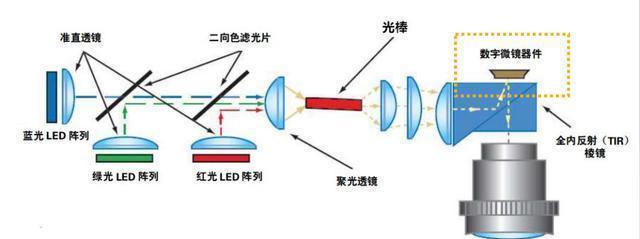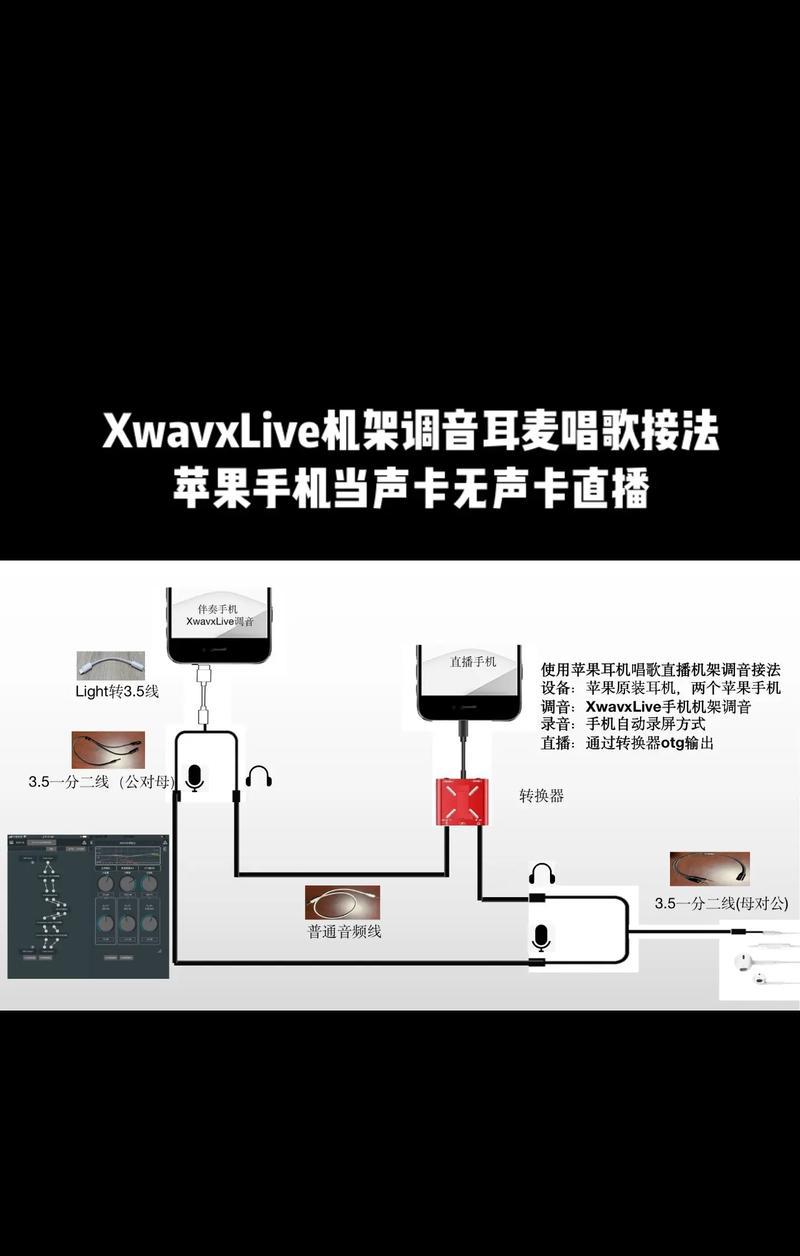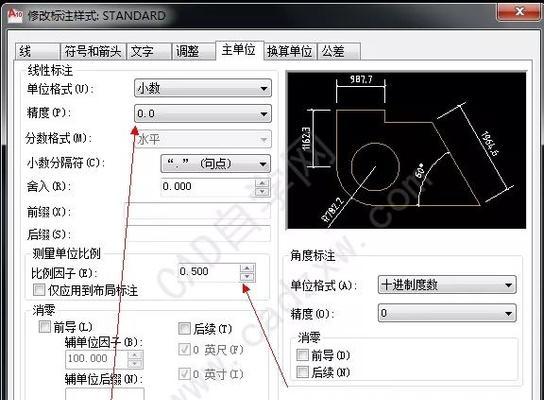华硕新笔记本电脑很卡顿怎么办?如何优化电脑性能?
当您遇到华硕新笔记本电脑运行卡顿的情况时,可能会感到十分困扰。不过,通过一些有效的优化步骤,您可以显著提升电脑的运行性能。本文将带您深入了解华硕新笔记本电脑性能优化的方法,帮助您解决卡顿问题,并确保您的笔记本电脑可以更加流畅地运行。
一、评估电脑配置
在开始优化之前,了解您的华硕笔记本电脑的硬件配置至关重要。打开“我的电脑”属性或者使用系统信息工具查看处理器型号、内存大小、显卡类型以及硬盘类型等信息。了解配置可以帮助您判断电脑性能瓶颈所在,并采取针对性的优化措施。

二、清理垃圾文件
1.使用内置磁盘清理工具
华硕笔记本电脑通常预装了Windows操作系统,可以使用其自带的磁盘清理工具。点击“开始”菜单,输入“磁盘清理”并选择相应的程序,它会自动分析哪些文件可以清理,之后即可进行清理。
2.卸载不必要的程序
许多预装软件可能并不常用,长期占用系统资源。进入“控制面板”>“程序和功能”,查看目前安装的应用程序列表,卸载那些不必要的软件以释放空间。

三、调整电源设置
笔记本电脑的电源管理设置也会影响电脑性能。点击“开始”菜单,选择“设置”>“系统”>“电源和睡眠”>“其他电源设置”,在“电源选项”中选择“高性能”模式,这样可以在不插电的情况下为笔记本电脑提供最佳性能。

四、管理启动程序
1.禁用自启动程序
打开任务管理器(快捷键Ctrl+Shift+Esc),切换到“启动”标签,禁用那些不必要的启动项,优化开机速度和运行效率。
五、优化系统性能
1.更新驱动程序
确保所有的硬件驱动程序都是最新版本。这包括显卡驱动、芯片组驱动以及无线网卡驱动等,可以通过设备管理器或华硕官方网站进行更新。
2.调整视觉效果
在“控制面板”>“系统和安全”>“系统”>“高级系统设置”>“性能”中,您可以选择“调整为最佳外观”或者“自定义”,优化视觉效果以提高系统性能。
六、升级硬件
如果软件优化已经达到极限,那么升级硬件可能是您提升性能的最后一个选择。根据您的需求,可以考虑增加内存或更换为固态硬盘(SSD)。
七、避免病毒和恶意软件
安装并运行一个可靠的反病毒软件,定期进行全盘扫描,确保电脑没有被病毒或恶意软件感染,这些恶意程序可能会占用大量系统资源,导致电脑运行缓慢。
八、监控系统性能
使用Windows内置的“任务管理器”或者第三方系统监控工具,实时查看CPU、内存、磁盘和网络的使用情况,帮助您了解系统运行状态,并及时发现性能瓶颈。
九、定期维护和检查
保持定期维护的好习惯,清理系统内部灰尘,检查散热系统是否工作正常。良好的物理状态能使电脑持续保持良好性能。
十、重装系统
如果以上方法都无法解决卡顿问题,那么重装操作系统可能是一个彻底的解决方案。请确保在重装前备份好重要数据,然后按照官方指导进行系统重装。
在优化华硕新笔记本电脑性能的过程中,以上步骤涵盖了从软件到硬件的多种方面,旨在为您提供全方位的解决方案。请根据电脑实际情况,针对性地采取相应的优化措施。
综合以上,通过系统地检查和优化,您应该能够使得华硕新笔记本电脑摆脱卡顿的困境,重新焕发生机。记得优化是一个持续的过程,定期地进行维护和检查将有助于保持电脑的最佳性能状态。
版权声明:本文内容由互联网用户自发贡献,该文观点仅代表作者本人。本站仅提供信息存储空间服务,不拥有所有权,不承担相关法律责任。如发现本站有涉嫌抄袭侵权/违法违规的内容, 请发送邮件至 3561739510@qq.com 举报,一经查实,本站将立刻删除。
关键词:笔记本电脑
- 哪里可以找到好用免费的公众号编辑器?
- win10系统中常用快捷键有哪些?如何快速使用?
- 最彻底最高效的清理c盘垃圾工具是什么?如何使用这些工具?
- win10家庭版和专业版哪个更流畅?如何选择合适的版本?
- 仙剑奇侠传7配置如何优化?配置不足如何升级?
- 魅惑女巫莫甘娜如何使用技能?她的技能特点是什么?
- PS放大图层的快捷键是什么?如何避免模糊?
- iPhone12无法正常关机时如何强制重启?
- 微信如何查看已删除的好友?已删除好友的记录在哪里?
- dns修复工具如何一键修复?
妙招大全最热文章
- 《和平精英捏脸在哪里打开?》(探寻和平精英中捏脸功能的解锁地点)
- FPS从100多突然变低到10几,如何解决?(应对突降FPS,提高游戏体验)
- 笔记本电脑开机黑屏没反应怎么办?如何快速诊断和解决?
- 绕过苹果手机ID锁的激活工具推荐(寻找解决方案,解除苹果手机ID锁限制)
- Win10虚拟内存设置多少合适16G(优化系统性能的关键设置)
- Win7系统进入BIOS设置界面方法详解(快速、简单的进入BIOS设置界面)
- 火炬之光3修改器如何使用?遇到问题怎么办?
- 手机突然黑屏无法开机的原因及解决方法(手机黑屏无反应)
- B站电脑端视频缓存方法详解(教你轻松将B站视频保存到本地)
- 独立显卡安装图解教程?安装过程中常见问题有哪些?
- 最新文章
-
- 户外直播送笔记本电脑价格是多少?如何参与活动?
- 王者荣耀屏蔽功能如何使用?
- 电脑直播时声音小怎么解决?提升音量的方法有哪些?
- 电脑配置设置控制打印机的方法是什么?
- 如何查看和选择笔记本电脑配置?
- 原神中如何获得武器角色?需要满足哪些条件?
- 钢索云台相机与手机连接拍照方法是什么?
- 笔记本电脑键盘自动打字问题如何解决?
- 使用手柄玩魔兽世界治疗职业时如何选择合适的队友?
- 三国杀游戏中频繁掉线怎么办?有哪些稳定连接的技巧?
- 廉价笔记本电脑联网步骤是什么?
- 赛车类手游有哪些?英雄互娱的赛车游戏推荐?
- 王者荣耀全服玩家数量有多少?如何查看当前在线人数?
- 三国杀队友如何区分?有哪些技巧?
- 原神福利大奖怎么领奖?需要满足哪些条件?
- 热门文章
-
- 荣耀手机录音文件存放在哪里?如何找到录音文件的存储位置?
- 电脑无网络连接怎么办?如何检查WiFi设置?
- 小米手机如何设置拍照背景虚化?
- 王者荣耀全服玩家数量有多少?如何查看当前在线人数?
- 手机桌面图标怎么一键整理?整理桌面图标的最佳方法?
- 王者荣耀中典韦的正确使用方法是什么?
- 电脑图标缩小了怎么恢复?主页面图标调整方法是什么?
- 笔记本电脑内存不足如何快速解决?
- 电脑上图标不见了怎么办?如何找回丢失的桌面图标?
- 神舟战神z8游戏本性能如何?值得购买吗?
- PDF文件大小如何调整到指定KB?调整过程中常见问题有哪些?
- 眼影的正确画法是什么?如何用手机拍出好看的眼影照片?
- 电脑桌面图标如何恢复原状?如何找回丢失的桌面图标布局?
- 三国杀游戏中如何添加好友?有哪些方法?
- mp3格式歌曲如何下载到u盘?需要注意什么?
- 热门tag
- 标签列表
- 友情链接